Amikor említjük az elektronikus szórakoztatást, aAzok a dolgok, amelyek azonnal eszébe jutnak, a játékok, filmek és zene. Mivel lelkes játékos vagyok, tudom, milyen érzés, ha egy játék elmarad. Számos eszköz áll rendelkezésre, amelyek segítségével optimalizálhatja számítógépét a játékhoz. Nemrég találkoztunk egy meglehetősen új PC-optimalizáló segédprogrammal, az úgynevezett Wise Game Booster. Segít a teljesítménygel kapcsolatos kérdések megoldásábana játékokban a rendszer folyamatainak és szolgáltatásainak optimalizálásával. Felsorolja az összes folyamatot, szálat és szolgáltatást, amelyek felfüggeszthetők vagy kikapcsolhatók annak érdekében, hogy maximális rendszerszintű erőforrást lehessen fenntartani a játékokhoz. Az indításkor elemzi mind a felhasználói, mind a rendszer által kezdeményezett folyamatokat és szolgáltatásokat, és megjelöli azokat a szolgáltatásokat és folyamatokat, amelyek zavarhatják a játékokat. Választhat úgy, hogy felfüggeszti a folyamatokat és szolgáltatásokat, vagy kattintással kényszerítheti le őket.
Az alkalmazás futtatásakor az összes telepített játékot megkeresi a számítógépen, és ha nem találja a telepített játékokat, manuálisan kiválaszthatja azokat a Játék hozzáadása opcióval a Játékaim fület. Az összes telepített játék észlelése után, ellenőrizni fogja azokat a folyamatokat és szolgáltatásokatLehet, hogy a játékok lemaradnak, és felveszi őket a megfelelő szakaszukba. A Saját játékok rész alján felsorolja az optimalizálható elemek számát, valamint azokat a folyamatokat és szolgáltatásokat, amelyek befejezhetők a játékon belüli teljesítmény javítása érdekében. Optimalizálhatja az elemeket, folyamatokat és szolgáltatásokat külön-külön vagy együttesen a Összes optimalizálása gomb.

A Rendszer-optimalizáló lapon megjelenik az összes olyan rendszer elem, amelyben van helyoptimalizálás. Itt az optimalizálási módszereket három kategóriába sorolják; Rendszerstabilitás, rendszergyorsítás és hálózati gyorsulás. Ide tartozik a Windows Intéző önálló folyamatként történő használata a rendszerkonfliktusok megelőzése érdekében, a rendszer összeomlásának elkerülése azáltal, hogy automatikusan leállítják a nem reagáló alkalmazásokat, a processzor teljesítményének optimalizálása, a hálózati beállítások és a hálózati továbbítási képesség. Egy elem optimalizálásakor a Folytatás elemre kattintva könnyedén visszaállíthatja a rendszerben végrehajtott módosításokat.
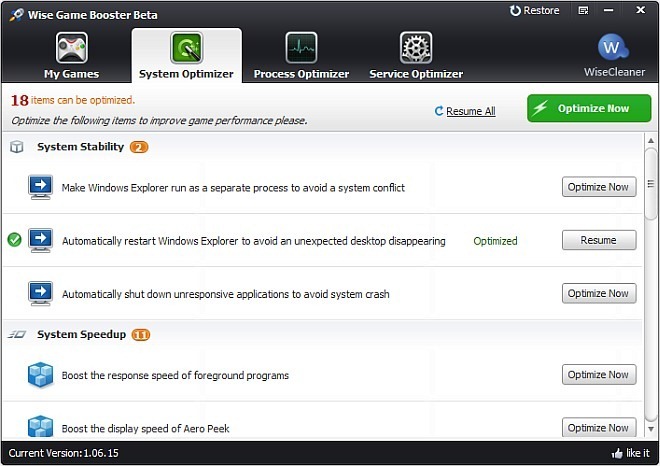
A Process Optimizer fül mutatja az összes folyamatot, amelyre optimalizálhatójavítsa a játékteljesítményt. Megjeleníti az egyes folyamatok részleteit is, például a processzor használatát, a memóriahasználatot, valamint javaslatot annak befejezésére vagy megtartására. Minden folyamatnak megvan a maga sajátja Fejezd be gomb előtte. Ne feledje, hogy a Rendszer-optimalizáló fül opcióival ellentétben a folyamat-optimalizáló fülön nem folytathatja a folyamatot, miután befejezte.
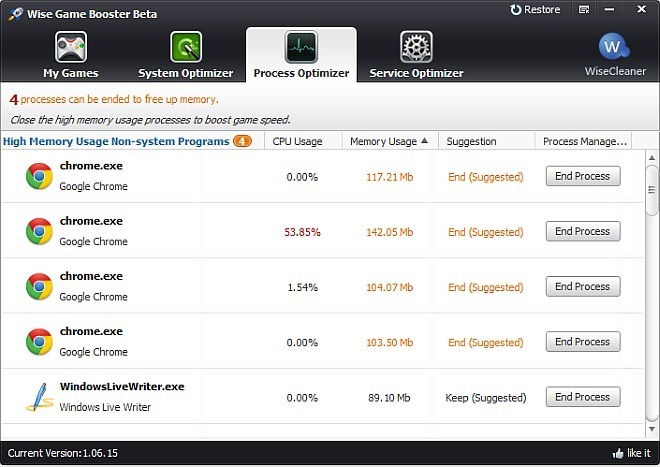
Akárcsak a Process Optimizer fül, a Szolgáltatás-optimalizáló szakasz mutatja az összes szolgáltatást, amelyet le kell állítani ahhoz, hogy késés nélküli játékot játszhassanak. Ugyancsak javaslatokat tartalmaz az egyes szolgáltatásokhoz, segítve eldönteni, hogy állítsa le, tartsa fenn vagy indítsa el.
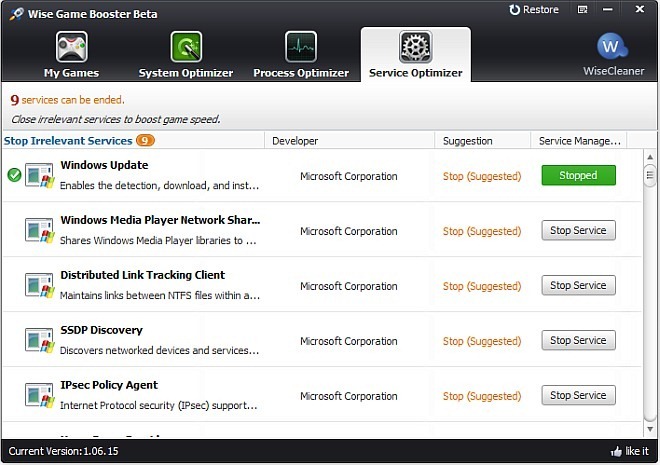
A Wise Game Booster segítségével visszaállíthatja aa rendszerében elvégzett változtatásokkal, így nem kell túl aggódnia, hogy kicsit körül játsszon, hogy megnézhesd, milyen beállítások felelnek meg a legjobban. Megtalálja a visszaállítás opciót az ablak jobb felső sarkában. Az alkalmazás béta tesztelési szakaszban van, tehát itt várhat néhány hibát. A Windows XP, a Windows Vista, a Windows 7 és a Windows 8 rendszeren működik. Mind a 32 bites, mind a 64 bites operációs rendszer kiadása elérhető. Az alkalmazást a 64 bites Windows 7 rendszeren teszteltük.
Töltse le a Wise Game Booster alkalmazást













Hozzászólások